BISListAndManagerWindow
A BISListAndManagerWindows é uma classe de janela pai que facilita a vida do desenvolvedor quando este deseja criar uma tela de gerenciamento de um objeto. Entendendo-se por gerenciamento as funções de inserir, alterar e excluir um objeto.
Esta classe, assim como a BISWindow e BISListWindow é abstrata e tem alguns métodos de implementação obrigatória. Os métodos solicitam "blocos" da tela, ou a ação a ser realizada durante o clique de algum componente da tela. A BISListAndManagerWindow já implementa alguns dos métodos das classes pai, no entanto exige a implementação de outros pertinentes a sua especificação.
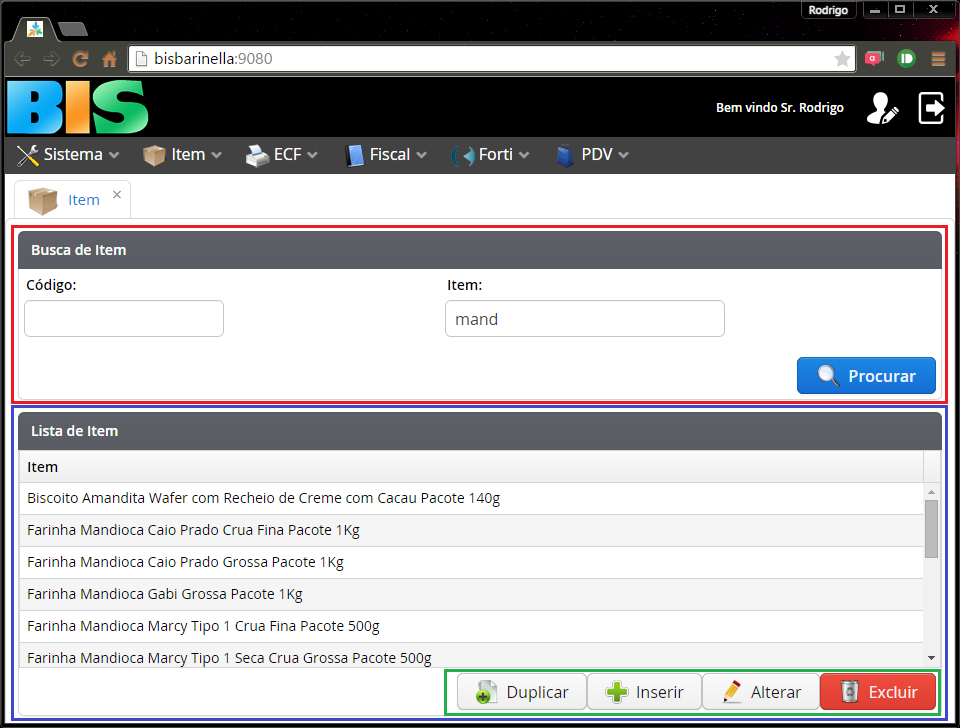
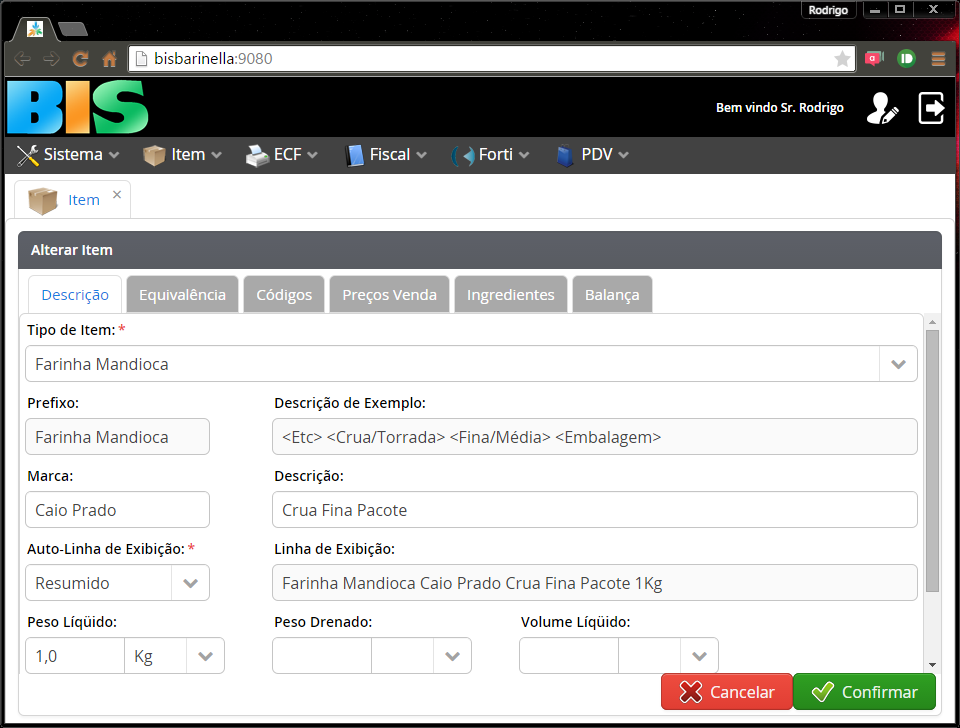
Botões
Os botões principais para as funções que esta janela se dispõe já são criados e colocados na mesma ordem automaticamente. Evitando que o desenvolvedor tenha que lembrar de suas configurações, captions, cores, padrões, etc. Além de centralizar o mesmo trecho de código em um único lugar.
Inserir e Alterar
Os botões de Inserir, Alterar já são criados e posicionados automaticamente. Quando o usuário clicar no botão o evento é automaticamente repassado para o método abstrato correspondente.
Os métodos de recepção dos eventos do clique nos botões de inserir e alterar são respectivamente:
clickedEventButtonInsert(...); clickedEventButtonEdit(...);
O botão de inserir nunca é desabilitado automaticamente. O botão de alterar é automaticamente desabilitado caso nenhum ou mais do que 1 item esteja(m) selecionado(s) na tabela.
Excluir
O botão de excluir também é posicionado automaticamente na janela, no entanto ele tem um funcionamento um pouco diferenciado em relação ao Inserir e Alterar. Como o botão excluir não costuma ter uma tela específica além da mensagem de confirmação da exclusão, ao clicar no botão excluir o método abaixo é chamado:
getDeleteConfirmationMessage()

|
|
Este método deve retornar a mensagem que será exibida na dialog de confirmação de exclusão da entidade. Caso o usuário cancele nada mais acontece além da dialog ser fechada. Caso o usuário confirme o método de confirmação é chamado (veja sobre o método de confirmação mais abaixo).
Caso a função de excluir não seja desejada o botão pode ser omitido definindo-se "false" no método:
setDeletefeatureenabled(boolean)
Este botão é automaticamente desabilitado caso nenhum item esteja selecionado na tabela.
Duplicar
A função do botão duplicar não é comum em todas as telas, tem a finalidade de "facilitar" a inserção de um objeto que seja muito semelhante a outro já existente na base de dados. Esta função praticamente lê o objeto selecionado como base como se fosse para uma alteração, apaga os IDs do objeto atual e outros campos de acordo com os requisitos e exibimos na tela. Ao confirmar o objeto será passado para o método de Insert do CRUD, afinal é um objeto novo para ser persistido. Deste modo permitimos que o usuário consiga fazer cadastros mais rápidos quando as entidades a serem criadas são muito parecidas.
O botão de duplicar também é gerado automaticamente, mas por padrão ele fica "oculto". Ele só é exibido se for configurado para isso. Para determinar se o botão de Duplicar será exibido ou não chame o método:
setDuplicatefeatureenabled(boolean)
Ao definir como "true", o botão será exibido na tela ao lado dos demais.
Este botão é automaticamente desabilitado caso nenhum ou mais do que 1 item esteja(m) selecionado(s) na tabela.
Confirmar e Cancelar
Botões de confirmar e cancelar são exibidor em dois momentos: Dialog de Confirmação de Exclusão e na tela de gerenciamento do objeto. Ao clicar em confirmar em qualquer um dos momentos citados o método abstrato:
clickEventButtonConfirm(CliekEvent, MANAGERMODE);
é chamado para que a classe filha gerencie a confirmação do evento. O método tem dois parametros:
- ClickEvent: Evento do click no botão. Usado apenas na confirmação da tela de gerenciamento da entidade. Este atributo é nulo na confirmação da exclusão da entidade.
- MANAGERMODE: Enum que identifica o que está sendo confirmado, se foi DELETE, uma INSERT, uma EDIT ou uma DUPLICATE.
Procurar
O botão de procurar é o botão "Default" da tela de listagem. Este botão, quando clicado, chama o método:
clickEventButtonSearch(ClickEvent);
Este método deve ser responsável por verificar os campos de filtro e atualizar o container da tabela de listagem. Como a Tabela é criada automaticamente, o container da tabela pode ser recuperado através do método:
getContainerdatasource();
O container retornado é o mesmo atualmente na tabela, bastando uma atualização nos dados do container para que a tabela se atualize automaticamente.